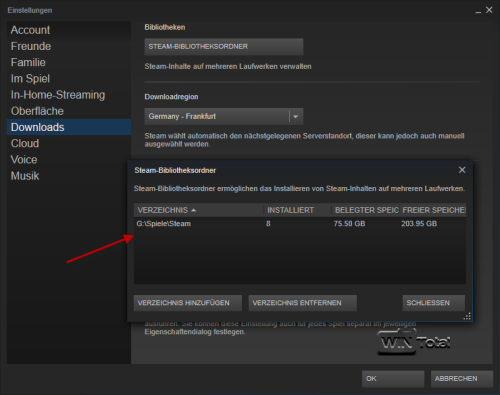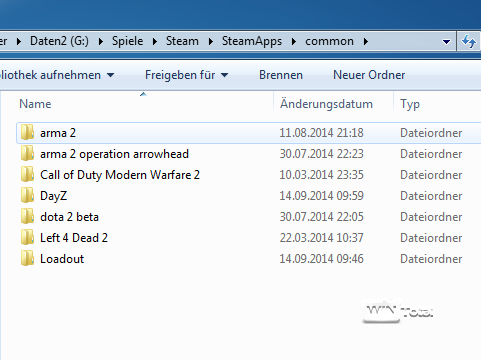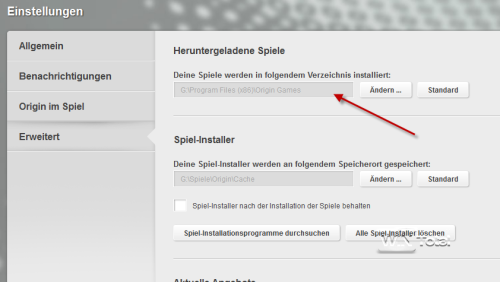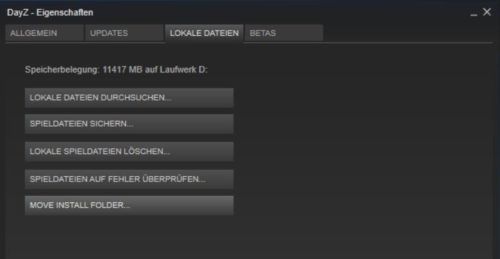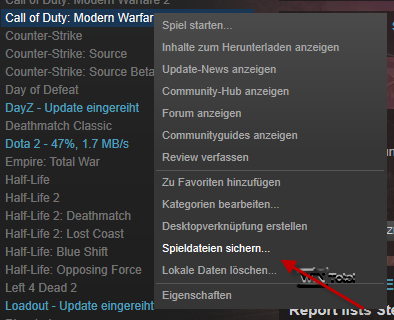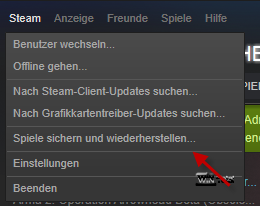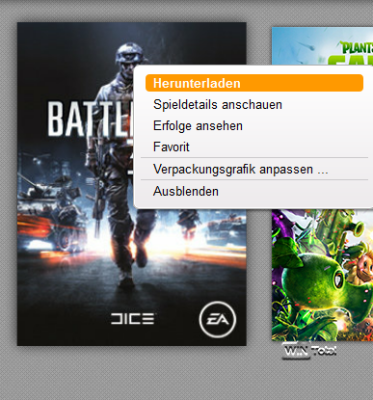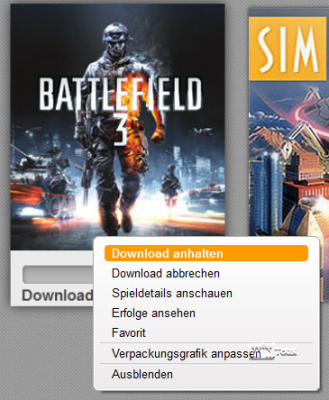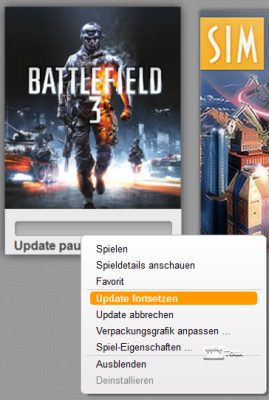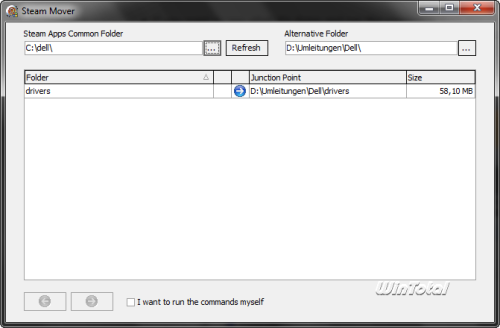Die Spiele-Download-Plattformen Steam und Origin erfreuen sich immer größerer Beliebtheit. Wer die Spiele auf mehreren PCs (z.B. zusätzlich dem Notebook) mit dem gleichen Account nutzen will, braucht sie nicht erneut herunterzuladen. Der folgende Artikel beschreibt, wie man Spiele beider Plattformen kopiert oder nur auf eine andere Partition verschiebt, was auch Besitzer von überfüllten SSDs freuen dürfte.
Große Verbreitung – Digitale Distribution
Waren zu Anfang die Steam- wie auch die Origin-Plattform noch regelrecht verhasst, hat vor allem Steam gezeigt, wo die Vorteile dieser Art von Spielevertrieb liegen. Trotz des Nachteils, dass die Spiele an einen Account gebunden sind und damit nicht mehr verkauft werden können, überwiegen die Vorteile wie günstige Preise und Rabatte, Zugriff auf Early-Access-Versionen (z.B. Dayz), selbstständige Aktualisierung und viele weitere Features wie Voice-Chat, Freundeslisten und vieles mehr. Origin muss dagegen noch etwas mehr Überzeugungsarbeit leisten, hat der Dienst doch zu Anfang durch seine Nutzungsbedingungen viele negative Schlagzeilen erzeugt. Zwischenzeitlich hat der digitale Verkauf einen Marktanteil von über 90 % erreicht und den herkömmlichen Retailmarkt fast vollständig abgelöst.
Datenstruktur
Sowohl Steam als auch Origin speichern die Spiele in Bibliotheken auf der lokalen Festplatte, in aller Regel auf dem Systemlaufwerk. Bei SSDs wird der Platz hier schnell eng.
Der Pfad findet sich bei Steam unter Einstellungen -> Downloads - > Bibliotheksordner, wobei Steam auch mehrere Ordner verwalten kann.
Die Spiele selbst liegen in Steam im Unterordner SteamApps Common.
Bei Origin finden Sie den Pfad unter -> Origin -> Anwendungseinstellungen -> Erweitert in der Angabe „Heruntergeladene Spiele“.
Verschieben
Wenn Sie den Spieleordner aus Platzgründen auf eine andere Partition schieben möchten, beenden sie den Spieleclient und verschieben Sie dann einfach den Ordner mit den Spielen auf eine Partition. Starten Sie danach den Client neu und passen Sie jeweils in den Clients die Pfade an. Nach einem weiteren Neustart des Clients sollten die Spiele wieder funktionieren.
Nachtrag 24.01.2017
Seit dem Update vom 23.01.2017, kann Steam nun selbst einzelne Programme an andere Pfade verschieben. Sie finden die Einstellungen in den Eigenschaften der Spiele unter Lokale Dateien im noch englischen Eintrag "Move Install Folder".
Dies klappt allerdings nur, wenn zuvor in Steam ein weiterer Dateipfad, angelegt wie unter "Dateistruktur" beschrieben, angelegt wurde.
Kopieren
Wenn Sie ein Spiel auf einem 2. PC mit dem gleichen Steam-/Origin-Account nutzen möchten, müssen Sie das Spiel nicht erst erneut herunterladen.
Steam bietet für den Transfer oder die Sicherung von Spielen bereits eine Funktionalität im Client. Im Kontextmenü von jedem Spiel finden Sie „Spieldaten sichern“, damit können Sie das Spiel auf einem anderen Pfad zwischenspeichern.
Sie können auch alle Spiele auf einmal sichern. Steam bietet hierfür Steam -> „Spiele sichern und wiederherstellen“. Die Funktion dient auch zum Wiederherstellen zuvor gesicherter Spiele auf dem gleichen oder einem anderen System (mit dem gleichen Account).
Origin ist hier etwas problematischer. Sie müssen auf dem Ziel-PC zunächst den Download des Spiels starten.
Wenn der Download gestartet ist, bietet sich die Option des Pausierens (nicht abbrechen). Wählen Sie diese Option nach etwa einer Minute und beenden Sie Origin.
Nun kopieren Sie vom Quell-PC den Spieleordner und ersetzen den Ordner, welchen der zuvor gestartete Download angelegt hat. Starten Sie nun erneut Origin und setzen Sie das Update fort. Wenn alles geklappt hat, sollte der Download umgehend in Richtung 100% springen.
Beachten Sie aber, dass Spielstände bei solchen Kopien nur bei Online-Spielen gesichert werden. Lokale Spielstände gehen hier verloren.
Software
Mit der Software Steam Mover können Sie mit Hilfe von symbolischen Verknüpfungen/Links die Spieleordner auch bequem auf eine andere Partition leiten.
Fazit
Steam bietet sehr viel Funktionalität mit seinem Client und hilft dem Anwender, heruntergeladene Spiele zu sichern, zu transferieren oder den Spieleordner von der Systempartition auf eine andere zu verschieben. Origin muss seinen Client dagegen noch etwas pflegen, um hier mit Steam gleichzuziehen.
Bildquelle Intrografik: dAKirby309